Задание ACCESS. Создание базы данных «Сделки фирмы-посредника»
– запустить ACCESS,
– сделать щелчок по пиктограмме

– в поле Имя файла ввести Сделки фирмы-посредника,

– нажать пиктограмму с изображением желтой папки, выбрать месторасположение базы данных (своя папка):

– ОК – закрыть диалог, нажать кнопку Создать,

– выбрать на вкладке Режимы режим Конструктор,


– ввести имя таблицы Продавцы, ОК,

– ввести имена столбцов (полей) из таблицы Продавцы (! поле Код заменить на Номер продавца), подобрать типы данных и свойства полей (см. ниже);
– проверить первичный ключ, при необходимости использовать кнопку Ключевое поле (Номер продавца):


| Имя поля | Тип данных | Свойства поля | Первичный ключ |
| Номер продавца | Числовой | Размер поля: Двойное с плавающей точкой Число десятичных знаков: 2 (остальные поля не изменять) | Номер продавца |
| Имя продавца | Короткий текст | Свойства поля не изменять | |
| Город продавца | Короткий текст | Свойства поля не изменять | |
| Процент | Числовой | Размер поля: Двойное с плавающей точкой Число десятичных знаков: 2 (остальные поля не изменять) |

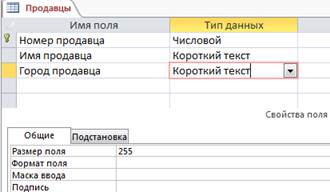

– режим Режим таблицы, ввести данные (! данные вводить по строкам, десятичную часть процента вводить через «Запятую» – может преобразовываться в точку,! обратите внимание – внизу таблицы всегда остается пустая строка),

– закрыть таблицу Продавцы (! только таблицу, ACCESS не закрывать), сохранить изменения,

– вкладка Создание – Таблица,

– выбрать на вкладке Режимы режим Конструктор,

– ввести имя таблицы Заказчики, ОК,
– ввести имена столбцов (полей) из таблицы Заказчики (! поле Код заменить на Номер заказчика), подобрать типы данных и свойства полей (см. ниже);
– проверить первичный ключ, при необходимости использовать кнопку Ключевое поле (Номер заказчика):
| Имя поля | Тип данных | Свойства поля | Первичный ключ |
| Номер заказчика | Числовой | Размер поля: Двойное с плавающей точкой Число десятичных знаков: 2 (остальные поля не изменять) | Номер заказчика |
| Имя заказчика | Короткий текст | Свойства поля не изменять | |
| Город заказчика | Короткий текст | Свойства поля не изменять | |
| Рейтинг заказчика | Числовой | Размер поля: Двойное с плавающей точкой Число десятичных знаков: 2 | |
| Номер продавца | Числовой | Размер поля: Двойное с плавающей точкой Число десятичных знаков: 2 |
– режим Таблица, ввести данные:

– закрыть таблицу Заказчики, сохранить изменения,
– вкладка Создание – Таблица,
– выбрать на вкладке Режим режим Конструктор,
– ввести имя таблицы Покупки, ОК,
– ввести имена столбцов (полей) из таблицы Покупки (! поле Код заменить на Номер сделки), подобрать типы данных и свойства полей (см. ниже);
– проверить первичный ключ, при необходимости использовать кнопку Ключевое поле (Номер сделки):
| Имя поля | Тип данных | Свойства поля | Первичный ключ |
| Номер сделки | Числовой | Размер поля: Двойное с плавающей точкой Число десятичных знаков: 2 | Номер сделки |
| Сумма | Денежный | Число десятичных знаков: 2 | |
| НДС | Логический | Формат поля: Да/Нет | |
| Дата | Дата/время | Свойства поля не изменять | |
| Номер продавца | Числовой | Размер поля: Двойное с плавающей точкой Число десятичных знаков: 2 | |
| Номер заказчика | Числовой | Размер поля: Двойное с плавающей точкой Число десятичных знаков: 2 |
– режим Таблица, ввести данные:
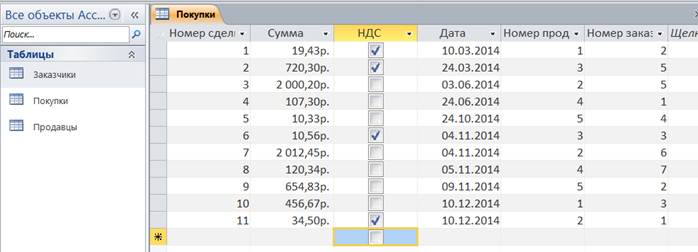
– закрыть таблицу Покупки, сохранить изменения.
Создание таблицы Товары (таблицу Товары экспортировать в ACCESS через Excel):
– выделить таблицу:
| Номер товара | Наименование | Количество | Стоимость | Номер продавца | Номер заказчика | Номер сделки |
| 1 | Ноутбук Acer | 10 | 11200 | 1 | 3 | 3 |
| 2 | Ноутбук Asus | 12 | 10800 | 2 | 3 | 2 |
| 3 | Ноутбук Apple | 34 | 42300 | 5 | 2 | 5 |
| 4 | Ноутбук Dell | 12 | 15200 | 3 | 1 | 6 |
| 5 | Ноутбук Fujitsu | 15 | 16300 | 3 | 4 | 3 |
| 6 | Ноутбук HP | 17 | 15700 | 1 | 5 | 3 |
| 7 | Ноутбук Lenovo | 21 | 12400 | 2 | 6 | 5 |
| 8 | Ноутбук MSI | 35 | 16800 | 4 | 7 | 2 |
| 9 | Ноутбук Panasonic | 46 | 17200 | 4 | 7 | 7 |
| 10 | Ноутбук Samsung | 12 | 9700 | 2 | 1 | 10 |
| 11 | Ноутбук Sony | 16 | 18300 | 5 | 6 | 1 |
| 12 | Ноутбук Toshiba | 24 | 23000 | 1 | 4 | 11 |
| 13 | Смартфон Lenovo | 35 | 6200 | 1 | 1 | 11 |
| 14 | Смартфон Sony | 46 | 31000 | 1 | 1 | 2 |
| 15 | Смартфон LG | 10 | 10300 | 3 | 2 | 3 |
| 16 | Смартфон Samsung | 23 | 30960 | 3 | 5 | 3 |
| 17 | Смартфон Nokia | 32 | 3700 | 2 | 5 | 4 |
| 18 | Смартфон Philips | 17 | 6200 | 2 | 5 | 6 |
| 19 | Смартфон Acer | 27 | 8750 | 3 | 6 | 5 |
| 20 | Смартфон Asus | 43 | 10340 | 4 | 7 | 7 |
| 21 | Смартфон Cat | 32 | 14800 | 1 | 3 | 8 |
| 22 | Смартфон Effire | 28 | 3900 | 5 | 4 | 10 |
| 23 | Смартфон Etuline | 38 | 4130 | 3 | 2 | 11 |
| 24 | Смартфон Explay | 18 | 2370 | 2 | 5 | 4 |
| 25 | Смартфон HTC | 23 | 9300 | 4 | 4 | 5 |
| 26 | Смартфон Huawei | 26 | 10400 | 3 | 3 | 5 |
| 27 | Смартфон IconBIT | 28 | 6500 | 1 | 1 | 7 |
| 28 | Смартфон Texet | 31 | 4700 | 5 | 6 | 6 |
| 29 | Смартфон Callisto | 18 | 5200 | 2 | 7 | 9 |
| 30 | Смартфон Alpha R | 11 | 9800 | 3 | 3 | 1 |
– нажать CTRL + C (копирование в буфер обмена), открыть Excel,
нажать CTRL + V (копирование из буфера обмена) (форматирование таблицы (шрифт, рамки и др. можно не изменять):

– в Excel: Файл – Сохранить как, расположение – своя папка, имя – Товары, закрыть Excel,
–открыть свою базу данных «Сделки фирмы – посредника»,

–меню Внешние данные, Excel:
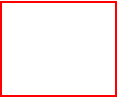

– нажать кнопку Обзор, найти созданный в Excel файл Товары, Открыть, ОК,



– во всех остальных диалогах ничего не изменять, закрывать из кнопками Далее до диалога создания ключевого поля (см. ниже), в котором выбрать ¤ определить ключ и выбрать Номер товара:

–кнопка Далее, поле Импорт в таблицу, ввести Товары, нажать кнопку Готово:

– не сохранять шаги импорта,нажатькнопку Закрыть,
–открыть таблицу Товары (двойным щелчком), проверить данные в режиме Таблица:

– в режиме Конструктора проверить (или изменить) типы данных и первичный ключ:
| Имя поля | Тип данных | Свойства поля | Первичный ключ |
| Номер товара | Числовой | Размер поля: Двойное с плавающей точкой Число десятичных знаков: 2 Остальные поля не изменять | Номер товара |
| Наименование | Короткий текст | Свойства поля не изменять | |
| Количество | Числовой | Размер поля: Двойное с плавающей точкой Число десятичных знаков: 2 | |
| Стоимость | Денежный | Формат поля:Денежный Число десятичных знаков: 2 | |
| Номер продавца | Числовой | Размер поля: Двойное с плавающей точкой Число десятичных знаков: 2 | |
| Номер заказчика | Числовой | Размер поля: Двойное с плавающей точкой Число десятичных знаков: 2 | |
| Номер сделки | Числовой | Размер поля: Двойное с плавающей точкой Число десятичных знаков: 2 |

– в режиме Таблицы проверить данные,

 2020-08-05
2020-08-05 204
204







